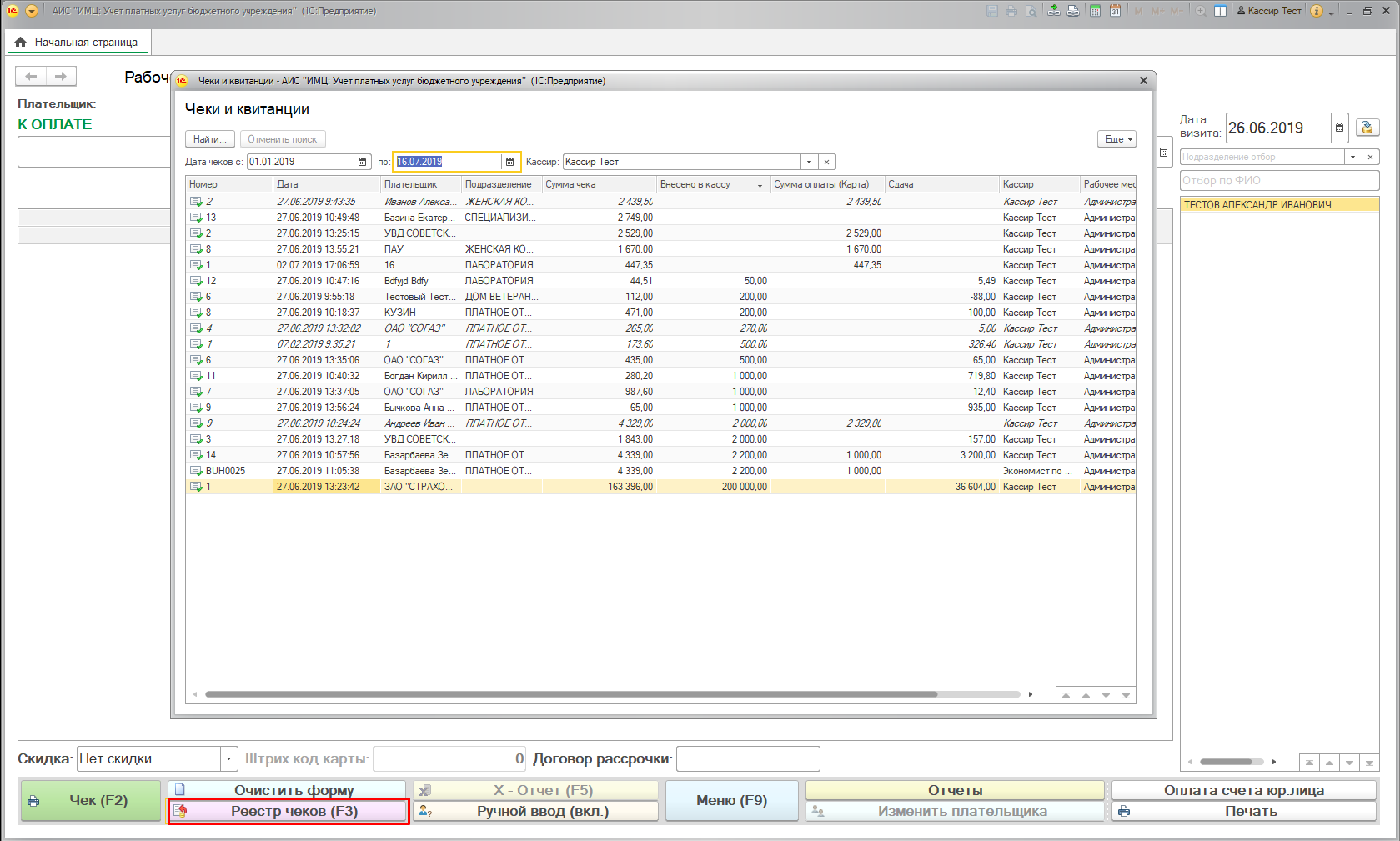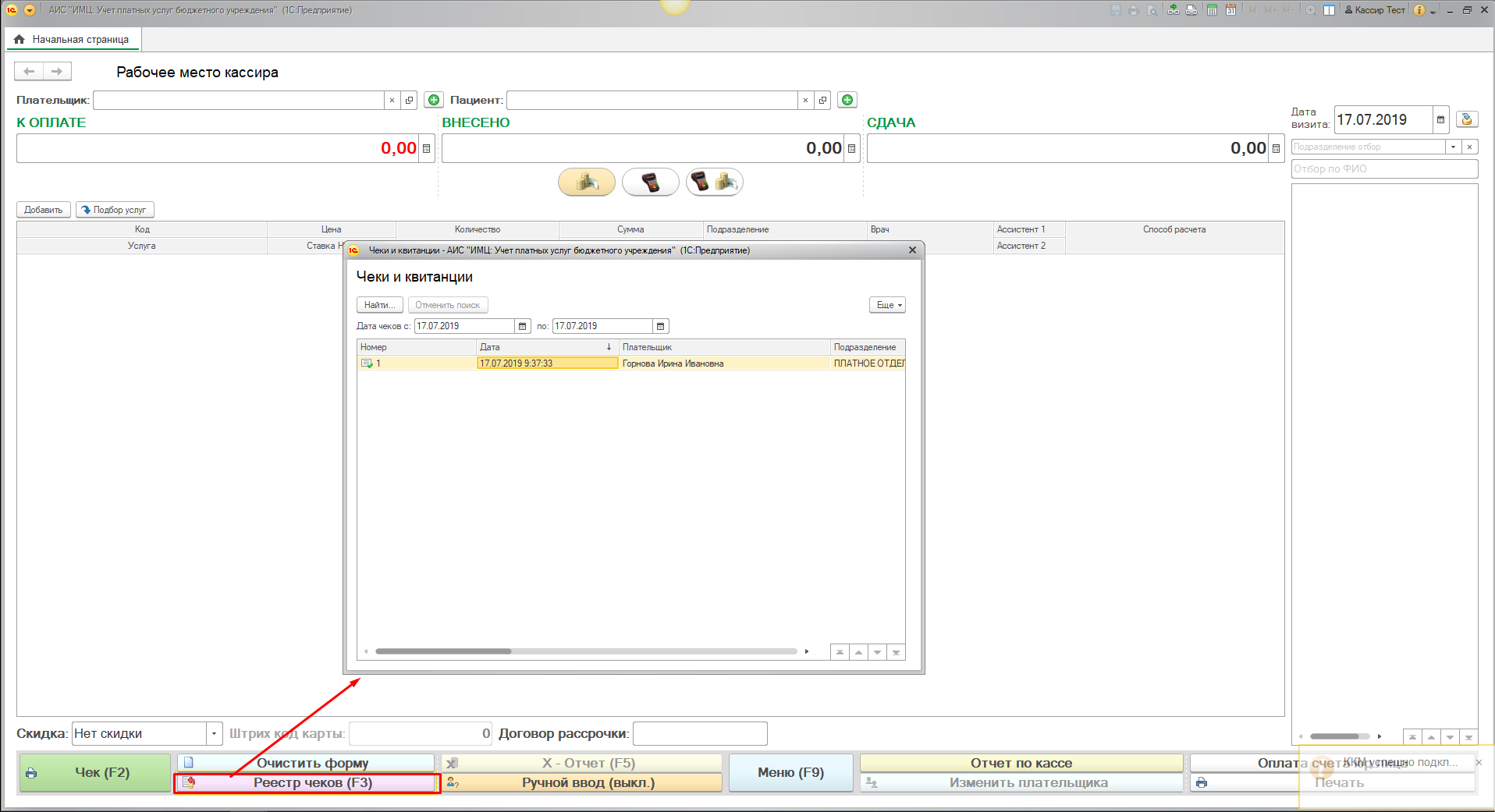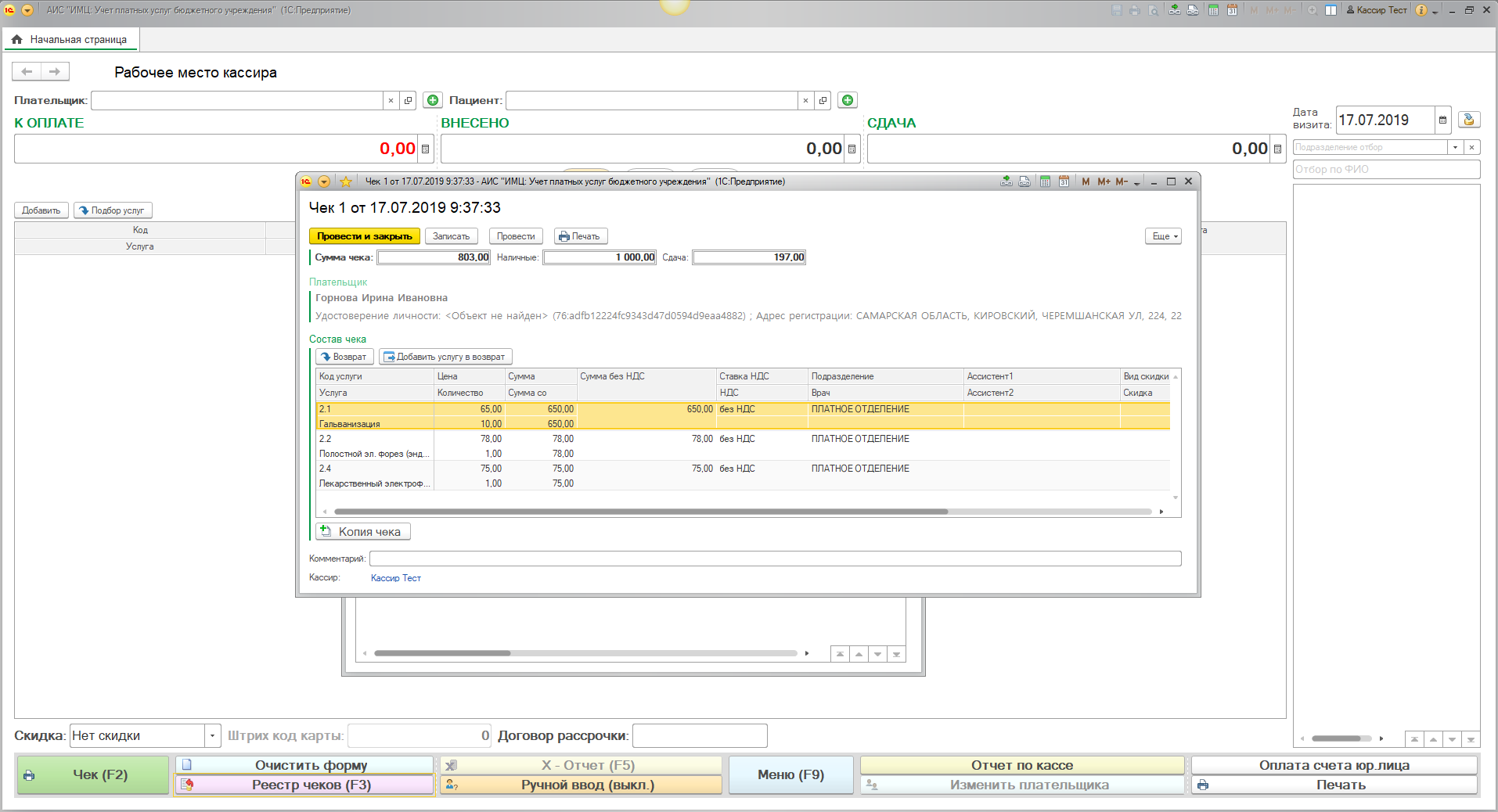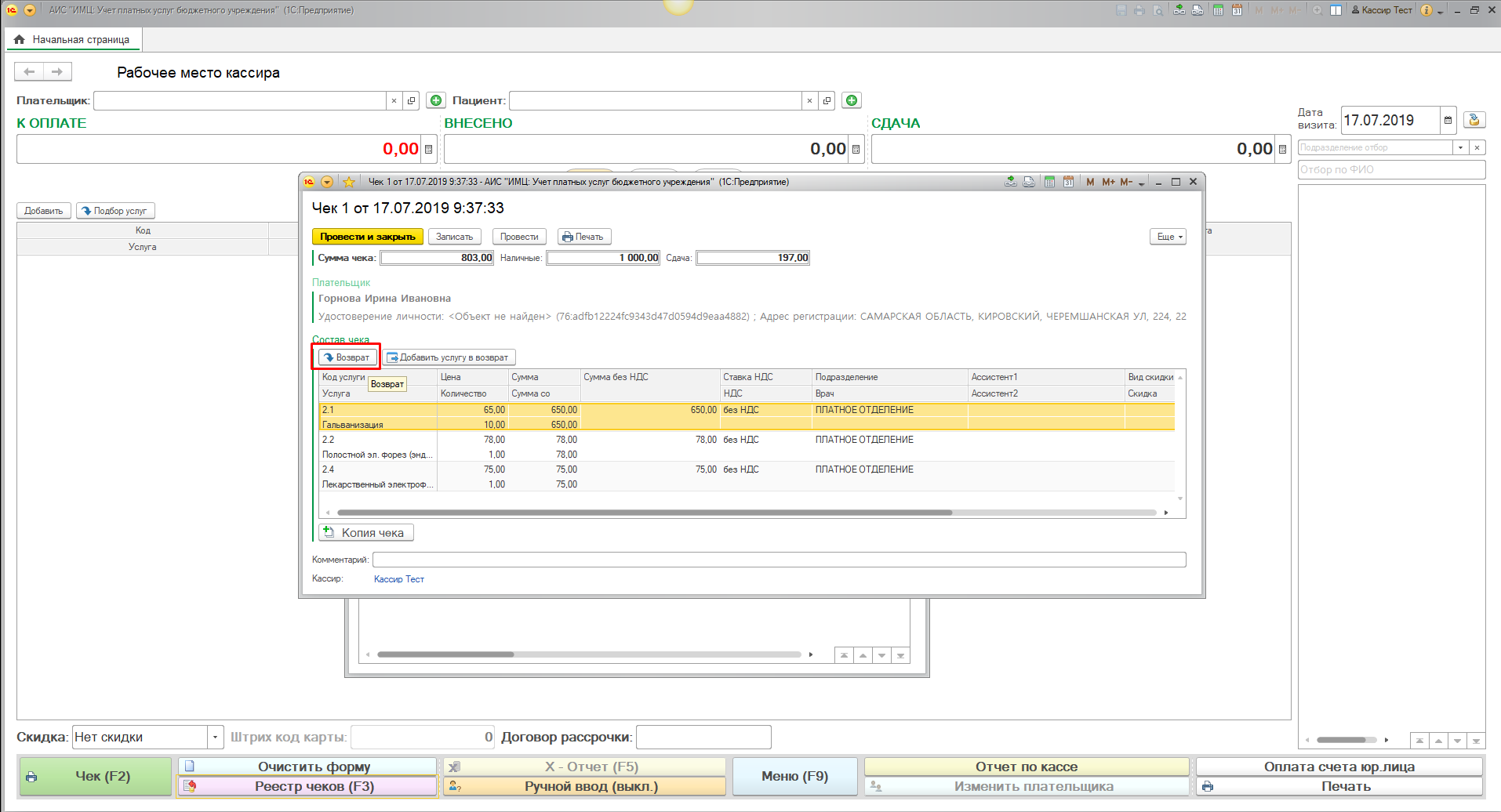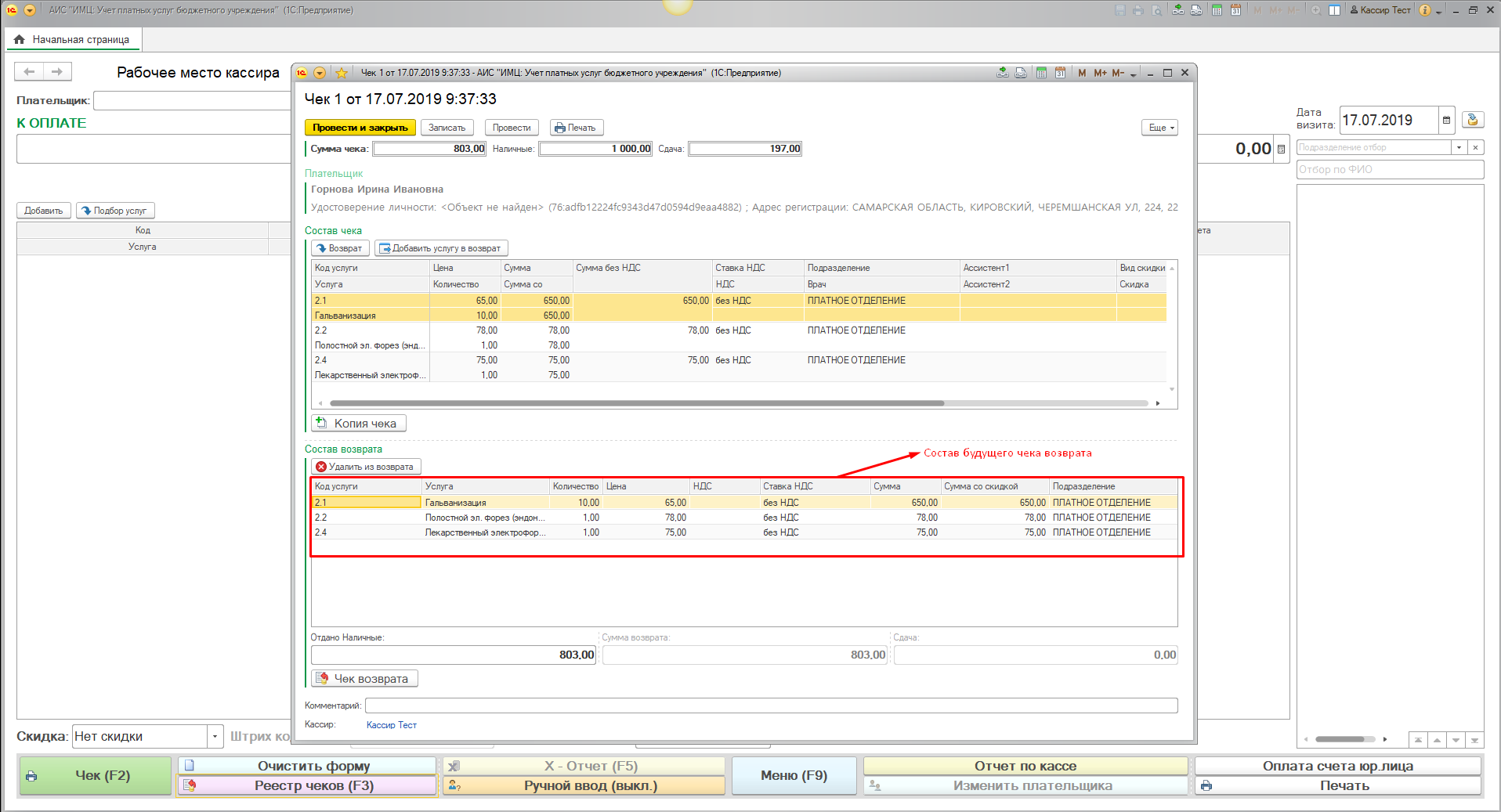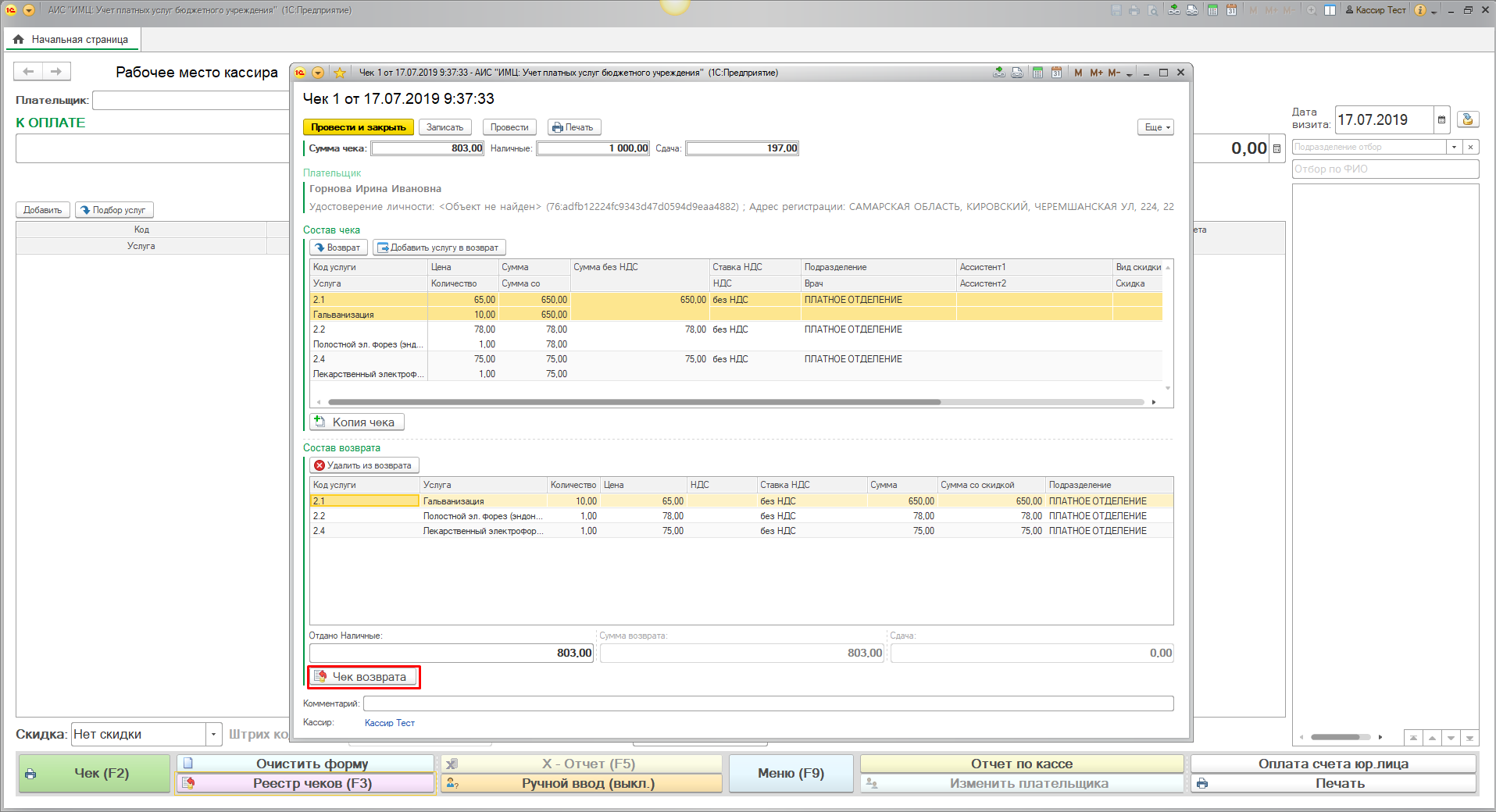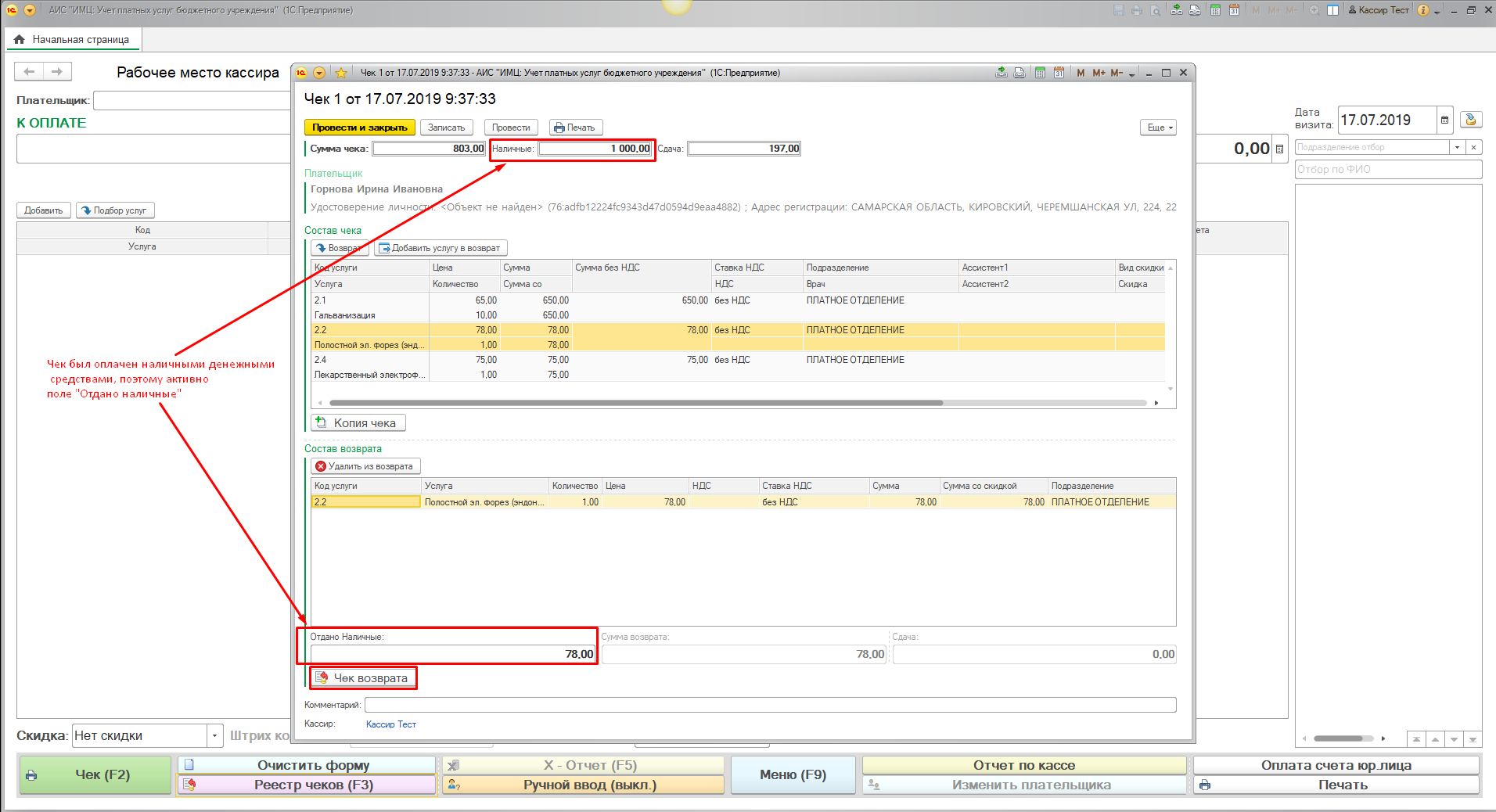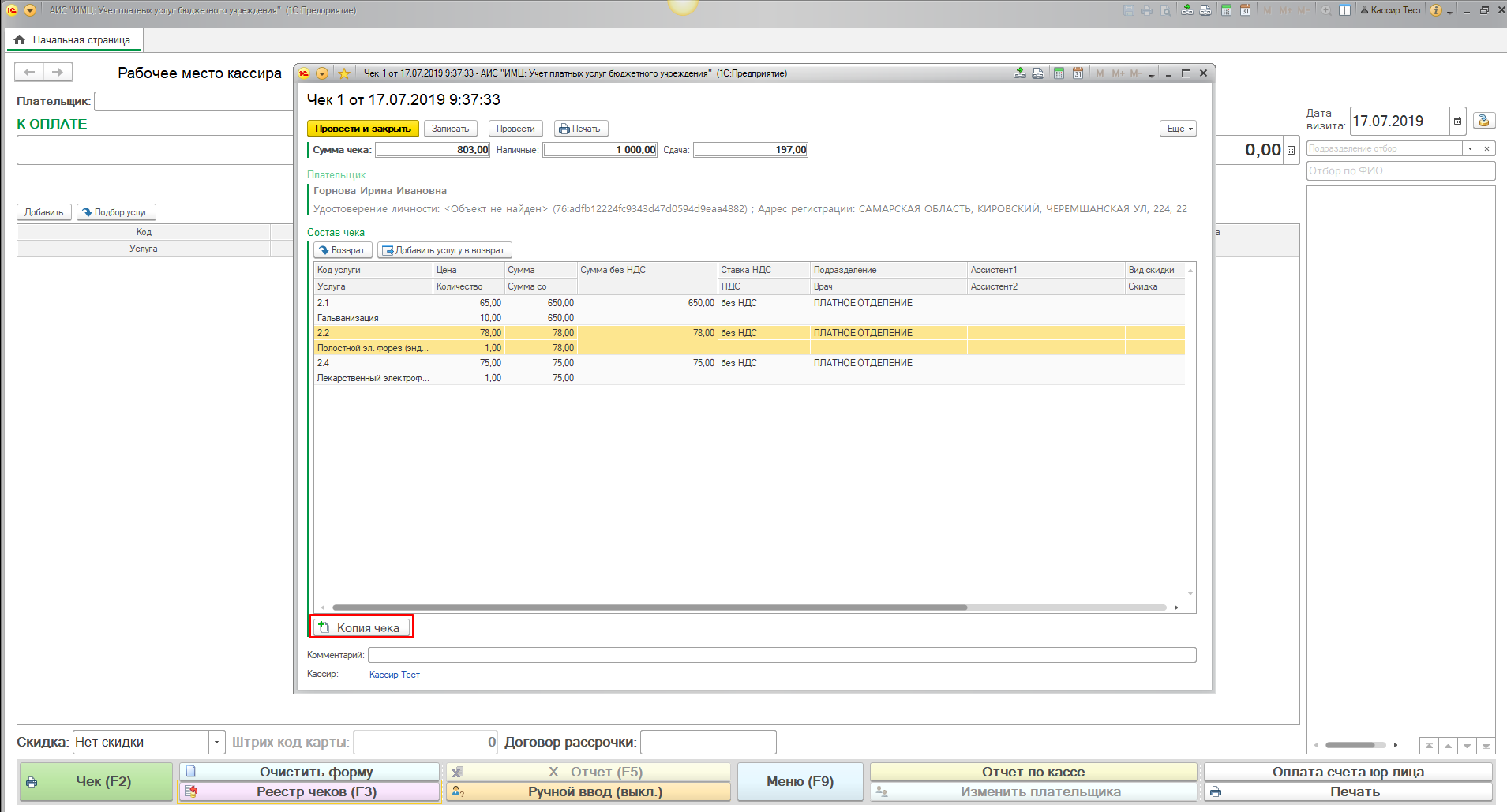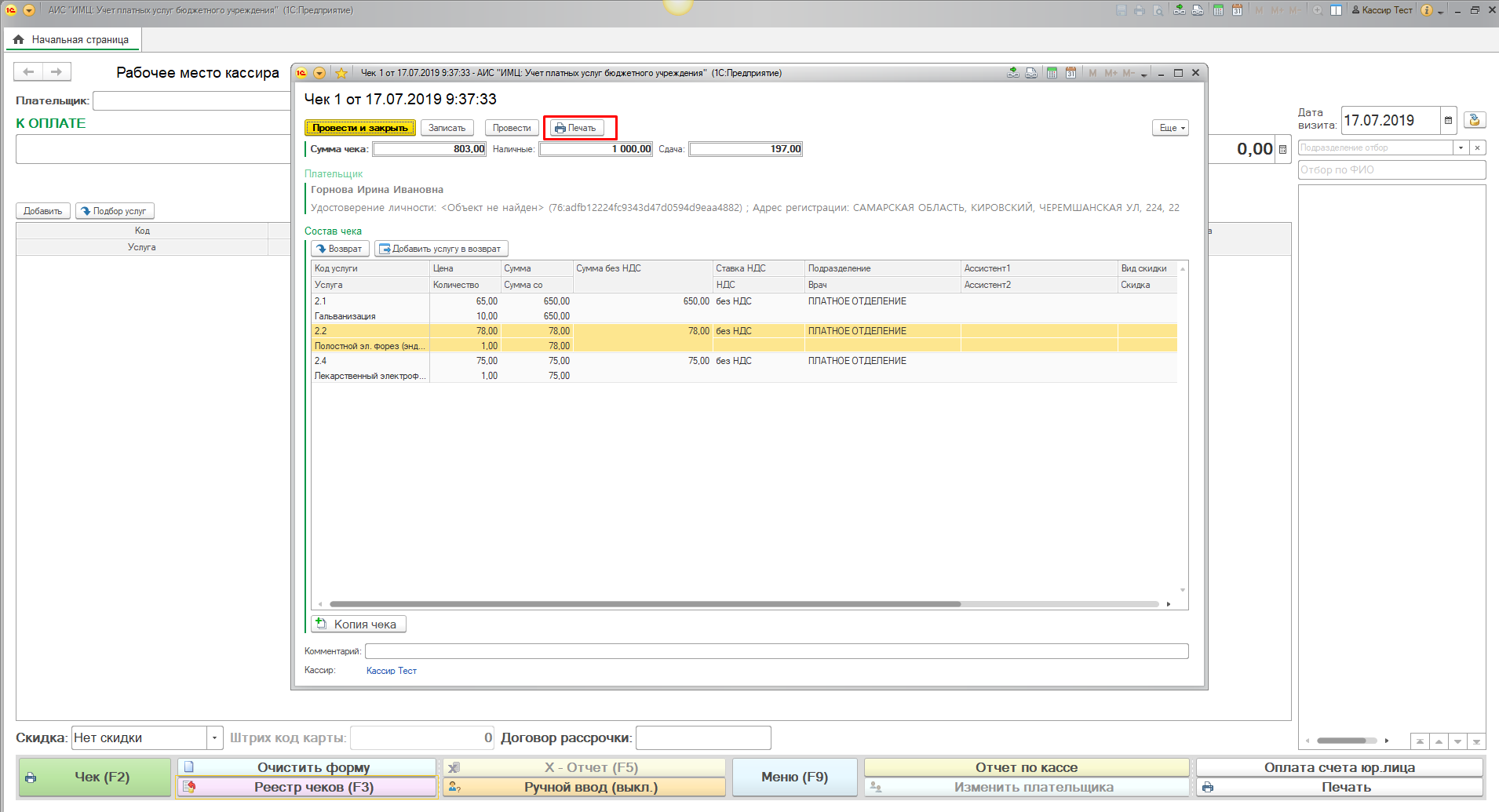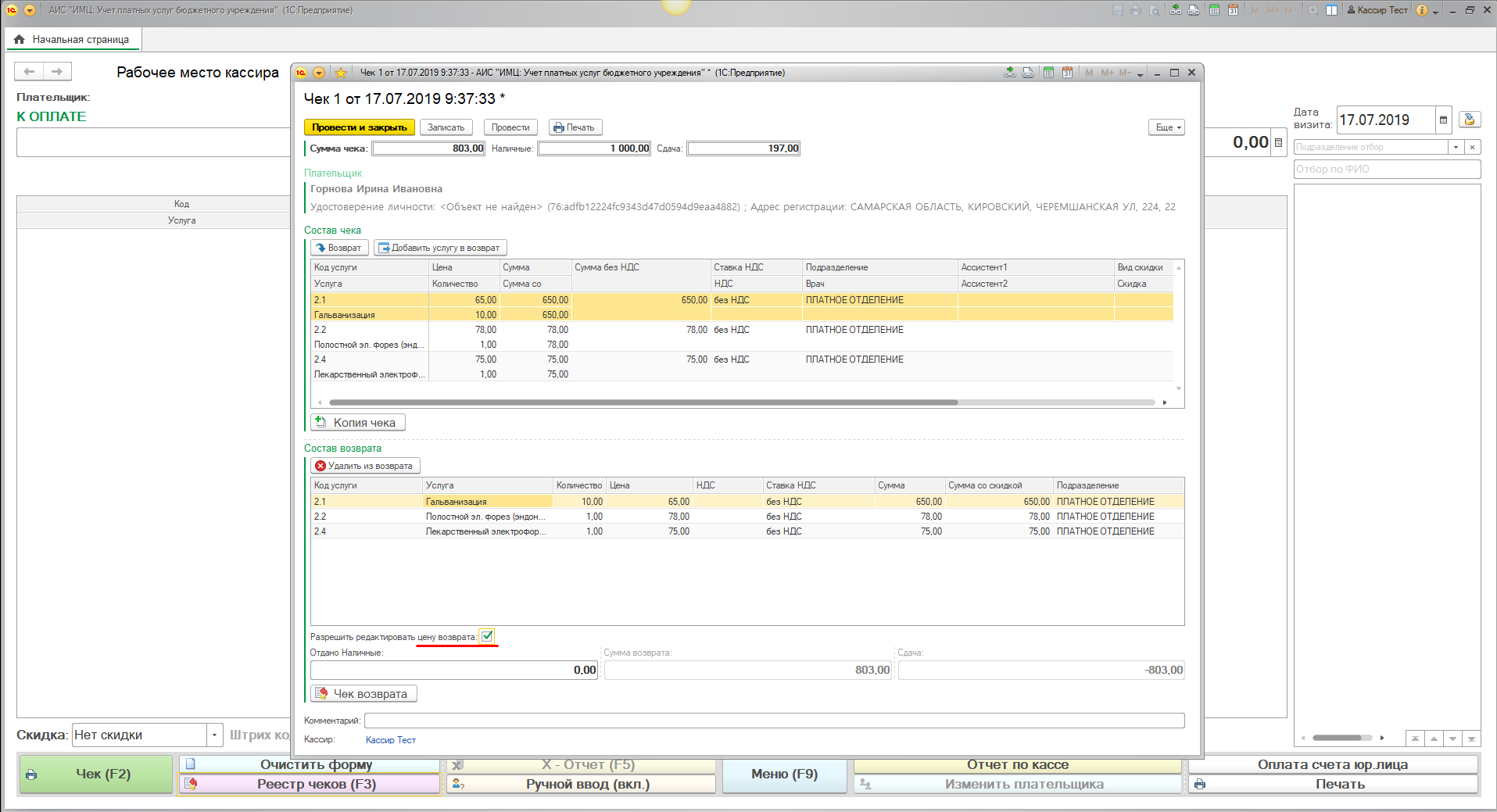Содержание
ФУНКЦИОНАЛЬНАЯ ВОЗМОЖНОСТЬ "Реестр чеков"
Функциональное назначение:
Инструкция:
Реестр чеков
Раздел содержит список всех оплаченных в кассе чеков. Для отбора чека действует фильтр по дате. Форма списка отражает данные по номеру чека, присвоенному ККМ, плательщику и пациенту, суммам внесенных денежных средств, способе оплаты, а также признаку возврата чека.
Рисунок 108 Реестр чеков
Осуществление возврата, формирование копии договора (печатных документов) и копии чека
Для того чтобы осуществить возврат клиенту денежных средств, необходимо нажать на кнопку «Реестр чеков». Откроется список оплаченных по кассе чеков.
Рисунок 110 Список оформленных чеков
Для поиска чека необходимо воспользоваться отбором по дате в полях «Дата чеков с … и по …» и двойным щелчком мыши открыть форму искомого чека.
Рисунок 111 Форма оплаченного чека
Возврат осуществляется как в целом по всему чеку, так и по отдельным услугам.
Следует выполнить команду «Возврат» в форме чека. В состав возврата войдут все услуги.
Рисунок 112 Формирование возврата
Поле «Состав возврата» заполнится услугами из чека. В поле «Сумма возврата» отразится сумма, которую следует вернуть клиенту.
Рисунок 113 Создание чека возврата
Если чек был оплачен наличными денежными средствами, то пользователю будет доступно только поле «Отдано наличные», в которое следует ввести сумму возврата. Если оплата чека была проведена по безналичному расчету, то активным будет поле «Отдано Карта». При смешанной форме оплаты чека следует ввести сумму возврата в оба поля (при наличии функционала по смешанной форме оплаты). Далее следует нажать «Чек возврата» и выбрать способ формирования чека (печать на бумаге, отправка на почту или на мобильный телефон).
Рисунок 114 Возврат чека
Для возврата отдельных позиций чека следует, выделив услугу, воспользоваться кнопкой «Добавить в возврат». Если какая-либо позиция была добавлена ошибочно, то необходимо воспользоваться кнопкой «Удалить из возврата».
Рисунок 115 Возврат отдельных позиций из чека
Если оплата услуги осуществлялась наличными денежными средствами, пользователю доступно поле «Отдано Наличные», в которое следует ввести сумму возврата. Если чек был оплачен по безналичному расчету, то активно будет поле «Отдано Карта» для внесения суммы возврата. При смешанной форме оплаты чека следует ввести сумму возврата в оба поля (при наличии функционала по смешанной форме оплаты). Далее следует нажать «Чек возврата» и выбрать способ формирования чека (печать на бумаге, отправка на почту или на мобильный телефон).
Рисунок 116 Возврат отдельной услуги
После осуществления возврата окно чека следует закрыть.
Если необходимо распечатать копию ранее оплаченного чека, необходимо перейти в «Реестр чеков», установить отбор по дате, открыть форму чека и нажать кнопку «Копия чека».
Рисунок 117 Копия чека
Копию договора (при наличии технической возможности конфигурации) можно распечатать с формы чека, нажав на кнопку «Печать».
Рисунок 119 Формирование копии договора
Ручное редактирование цены при возврате
Важно! Наличие функционала зависит от версии конфигурации. Для активации данного режима в настройках системы на вкладке «Печать ККМ» администратору системы необходимо установить галочку «Разрешить редактирование цены в возврате».
В некоторых случаях при возврате денежных средств клиенту необходимо вернуть часть стоимости услуги. Для этого в разделе «Рабочее место кассира» следует нажать кнопку «Возврат», выбрать искомый чек и установить галочку «Разрешить редактировать цену возврата».
Рисунок 120 Настройка редактирования цены
Далее следует нажать кнопку «Заполнить возврат», в поле «Цена» указать сумму, которую следует вернуть клиенту, заполнить поле «Отдано Наличные» или «Отдано Карта» (в зависимости от способа оплаты чека клиентом по карте или наличными денежными средствами) и нажать кнопку «Чек возврата».
Список изменений в релизах:
1. Релиз № 2.0.3.32 от 27 октября 2017 г.
Разработан механизм печати копии чека ККМ. Для печати копии чека необходимо в настройках программы установить параметр «Печатать копию чека».
2. Релиз № 2.0.3.32 от 27 октября 2017 г.
Исправлено отображение данных в системе по трехстороннему договору. Когда пациент и плательщик разные лица, данные корректно отражаются на форме подбора услуг в рабочем месте кассира.
3. Релиз № 2.0.3.32 от 27 октября 2017 г.
Реализована возможность настройки видимости полей «Подразделение», «Врач», «Ассистент1», «Ассистент2» в «АРМ кассира». Реализована возможность настройки обязательных полей для заполнения.
4. Релиз № 2.0.3.32 от 27 октября 2017 г.
Доработан документ «Кассовый Чек Коррекции».
5. Релиз № 2.0.3.32 от 27 октября 2017 г.
Реализован механизм отбора талонов в «АРМ кассира» в разрезе подразделений.
6. Релиз № 2.0.3.32 от 27 октября 2017 г.
Исправлено отражение копеек в поле «Сумма оплаты» на форме чека.
7. Релиз № 2.0.3.3.1 от 8 августа 2017 г.
Реализован механизм позволяющий отключить печать информации о пациенте и плательщике в чеке ККМ